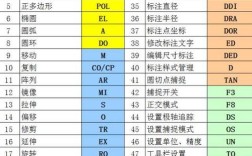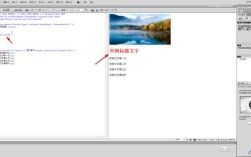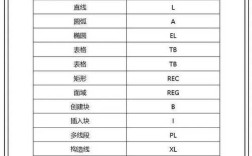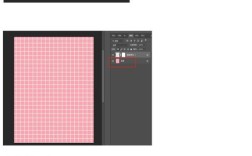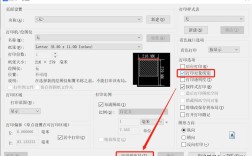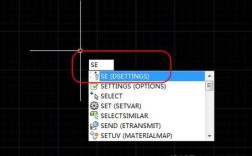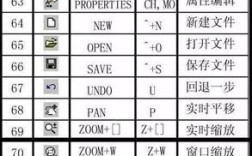使用Photoshop(PS)制作漫画框是许多漫画爱好者和创作者的基本技能,通过合理的图层操作、形状工具和样式设置,可以高效完成多样化的漫画框设计,以下是详细的制作步骤和技巧,涵盖基础矩形框、异形框、对话框及特殊效果等内容,帮助用户全面掌握漫画框的制作方法。
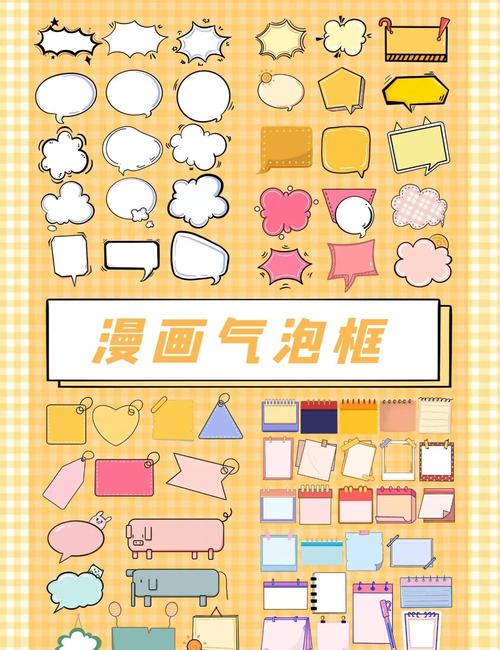
基础漫画框的制作
-
新建画布与设置参考线
打开PS后,执行“文件→新建”,创建适合漫画尺寸的画布(如A4大小,210mm×297mm,分辨率300dpi),为保持画面整洁,启用“视图→新建参考线”,在画布四周设置边距(如20mm),避免内容贴近边缘,参考线可通过“视图→锁定参考线”防止误移动。 -
使用矩形工具绘制外框
选择左侧工具栏的“矩形工具(U)”,在顶部选项栏设置“填充”为无,“描边”为黑色(或漫画常用主色),宽度为3-5px,按住Shift键拖动鼠标,绘制正方形或长方形外框,若需圆角框,在选项栏调整“半径”参数(如10px),使边角更柔和。 -
添加内部分割线
漫画框常需分割画面,选择“直线工具(U)”,设置描边颜色与外框一致,宽度为1-2px,按住Shift键绘制水平或垂直直线,用于分格,若需复杂分割,可使用“钢笔工具(P)”绘制路径,再通过“画笔工具(B)”设置描边样式后,点击“路径”面板的“描边路径”按钮。
异形漫画框的设计
-
利用自定义形状工具
对于不规则外框,选择“自定义形状工具(U)”,在选项栏加载“箭头”或“爆炸”等形状(通过“形状→菜单→载入形状”添加),绘制后,通过“编辑→变换→缩放/旋转”调整大小和角度,使其符合构图需求。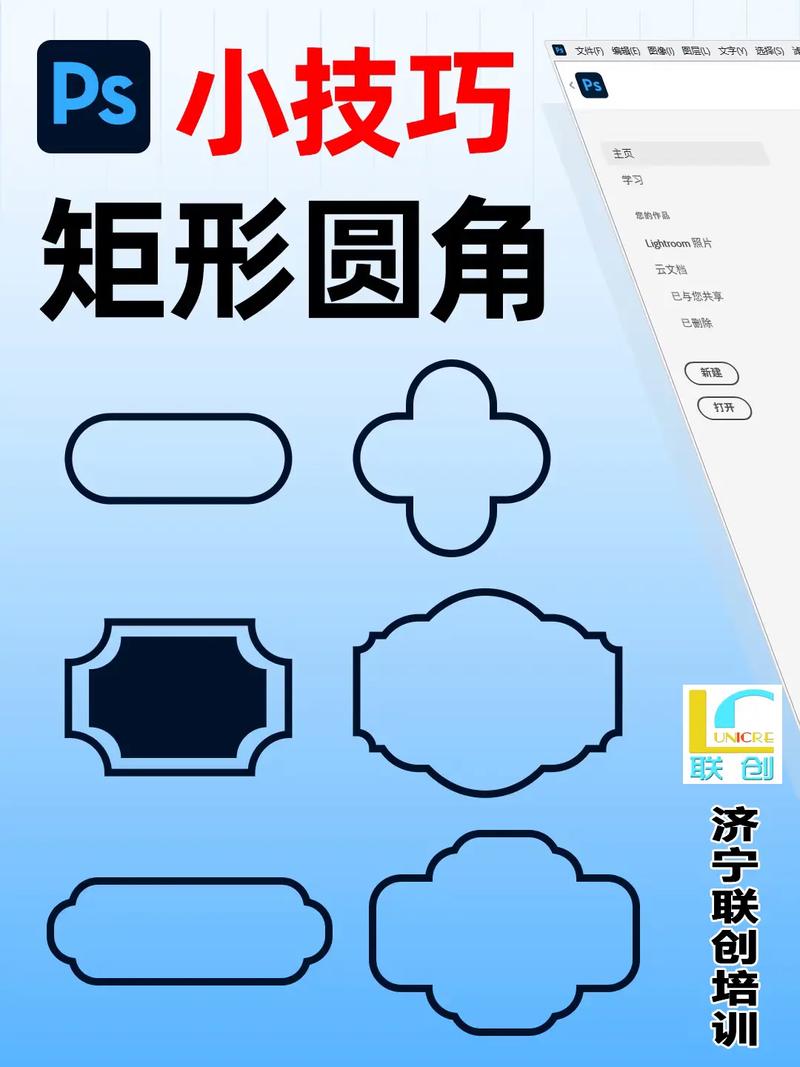 (图片来源网络,侵删)
(图片来源网络,侵删) -
液化工具塑形
若需更自由的形状,先绘制基础矩形框,执行“滤镜→液化”,使用“向前变形工具”拖动边缘节点,创造波浪、撕裂等效果,注意调整画笔大小和压力,避免变形过于夸张。 -
图层样式增强质感
选中漫画框图层,点击“图层→图层样式→描边”,可设置多重描边(如主描边3px黑色,副描边1px白色)模拟手绘感;添加“内发光”样式,颜色选浅灰,不透明度50%,扩展0%,大小5px,使边框更有层次。
漫画对话框与拟声词制作
-
对话框绘制技巧
选择“椭圆工具(U)”,绘制一个椭圆形作为对话框主体;再用“多边形工具(U)”设置边数为3,绘制一个小三角形作为指向箭头,合并两个图层(Ctrl+E),使用“直接选择工具(A)”调整锚点位置,使箭头自然指向角色。 -
拟声词文字效果
使用“文字工具(T)”输入拟声词(如“砰!”),选择粗体字体(如“汉仪粗圆体”),在“字符”面板中调整字距(-50)和大小比例(H:120%, V:100%),执行“图层→图层样式→投影”,设置角度120°,距离5px,大小3px,增强立体感。 (图片来源网络,侵删)
(图片来源网络,侵删) -
手绘风格文字
若需手写效果,可用“画笔工具(B)”选择硬边圆头笔,设置不同大小(2-8px)直接书写,扫描后导入PS,通过“图像→调整→阈值”处理为纯黑白色,再置于漫画框上方,图层模式改为“正片叠底”。
批量制作与效率优化
-
定义画笔预设
将常用漫画框(如单格、三分格)保存为PNG透明背景图片,执行“编辑→定义画笔预设”,之后可随时通过“画笔工具(B)”快速调用,调整大小后直接绘制。 -
使用动作功能
对于重复步骤(如添加描边、参考线),可通过“窗口→动作”面板录制操作,新建动作→绘制矩形→添加图层样式→停止录制,之后一键应用相同效果至其他图层。 -
智能对象应用
将复杂漫画框(如带装饰边框的异形框)转换为智能对象(右键图层→转换为智能对象),缩放时不会损失画质,双击智能对象缩略图可在新窗口编辑,修改后所有实例同步更新。
漫画框的进阶效果
-
网点纸背景添加
执行“文件→置入嵌入的智能对象”,选择网点纸素材(如50%密度),调整图层模式为“正片叠底”,不透明度设为30%,避免遮挡线条,若需自定义网点,可用“矩形选框工具”绘制小方块,填充为50%灰色,通过“编辑→定义图案”创建自定义图案。 -
阴影与高光处理
为漫画框添加立体感:新建图层,用“多边形套索工具(L)”绘制框底部的三角形选区,填充深灰色(#333333),图层不透明度设为20%,模拟阴影;同理,在顶部绘制浅灰色(#CCCCCC)高光,图层模式改为“叠加”。 -
破损效果制作
选择“橡皮擦工具(E)”,设置“喷溅”笔刷(可通过“载入画笔”添加PSD笔刷素材),在漫画框边缘随机擦除,制造破损感,也可使用“滤镜→纹理→颗粒”,选择“垂直”颗粒类型,强度50%,模拟纸张老化效果。
通过以上步骤,用户可从基础矩形框逐步掌握复杂漫画框的设计,关键在于灵活运用PS的图层、工具和样式功能,结合漫画风格需求调整细节,少女漫画可选用柔和的圆角框和浅色描边,而热血漫画则适合锐利的异形框和粗描边,不断练习和尝试不同参数组合,能制作出更具个人特色的漫画框。
相关问答FAQs
Q1: 如何快速制作多个相同尺寸的漫画框?
A1: 可通过以下步骤批量制作:
- 使用“矩形工具(U)”绘制一个基础漫画框,按Ctrl+J复制该图层;
- 选中复制的图层,按住Shift键+方向键(如右箭头)移动图层,调整间距;
- 重复复制并移动,直至达到所需数量;
- 若需整齐排列,执行“视图→对齐”启用参考线吸附功能,或使用“图像→图像大小”中的“画布大小”扩展画布后分布图层。
Q2: 漫画框的线条如何模拟手绘质感?
A2: 可通过以下方法实现手绘感:
- 绘制直线后,执行“滤镜→扭曲→波浪”,设置生成数“5”,波长“最小10/最大100”,幅度“最小5/最大20”,使线条轻微弯曲;
- 选中漫画框图层,添加“图层样式→纹理”,选择“画布”纹理,缩放150%,强度20%;
- 使用“涂抹工具(R)”,设置强度30%,在描边边缘轻微拖动,模拟手绘的抖动感;
- 若需更自然效果,可用数位板手绘后导入PS,通过“图像→调整→曲线”微调对比度。